
Sisällysluettelo:
- Kirjoittaja John Day [email protected].
- Public 2024-01-30 08:59.
- Viimeksi muokattu 2025-01-23 14:41.



Tämän sovittimen avulla Sega Genesis / Mega Drive -ohjain voi jäljitellä kahta XBox 360 -peliohjainta käytettäväksi retrohaun tai muun ohjelmiston kanssa. Se käyttää Arduino-yhteensopivaa stm32f103c8t6 sinistä pilleriä elektroniikalle.
Ainekset:
- stm32f103c8t6 sininen pilleri
- kaksi DB9 -urosliitintä (tein oman)
- johdot
Vaihe 1: Valmistele käynnistyslatain ja kehitysympäristö
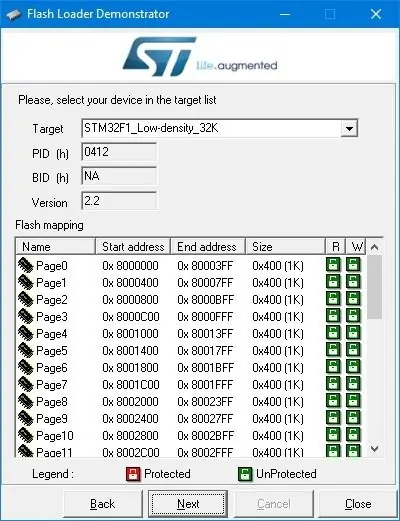
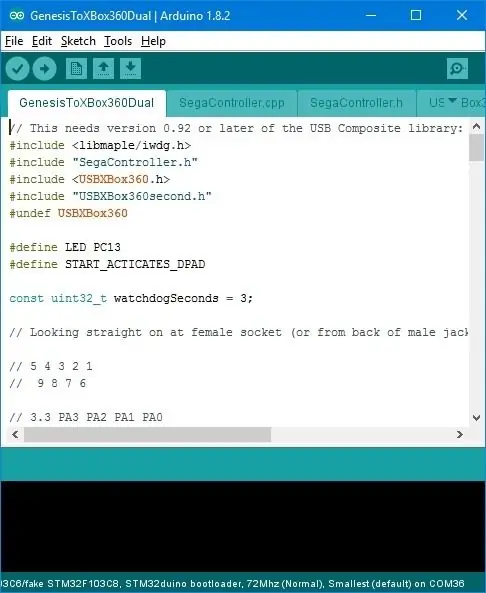

Valmistele käynnistyslatain ja Arduino -kehitysympäristö.
1. Aloita noudattamalla tässä annettuja ohjeita.
2. Huomaa: Valitettavasti nyt on kelluvia väärennettyjen stm32f103c8t6 -levyjen ympärillä, joissa on uudelleenmerkitty IC. Tässä uudelleen merkityssä IC: ssä on vain 32K salama ja 10K ram verrattuna alkuperäisten 64K (tai jopa 128K) salamaan ja 20K ram, ja se on ehkä stm32f103c6. Jos sinulla on jokin näistä, STM32 -esittelylaite ilmoittaa sinulle, että sinulla on pienitiheyksinen 32K -laite (katso kuvakaappaus), kun aiot vilkuttaa booloaderia. Jos olet tässä asennossa, varmista, että sinulla on uusin Arduino-ydin ja käynnistyslatain, koska ne tukevat nyt tätä huonolaatuista laitetta. Ja sinun on valittava yleinen stm32f103c6 Arduino IDE: ssä.
3. Korvaa libmaple -ytimessäsi STM32F1/libraries/USBComposite -sisällön uusin versio (tai vähintään 0,92) täältä. Tätä tarvitaan kahden XBox360 -ohjaimen tukemiseen.
4. Sinisillä pillereillä on väärä USB -vastus, tyypillisesti 10K 1,5K sijasta. Joillakin tietokoneilla ne toimivat hyvin, mutta ne voivat aiheuttaa ongelmia muiden kanssa. Tarkista vastuksesi välillä 3.3V ja A12. Jos se ei ole 1,5K, lisää vastus rinnakkain näiden nastojen väliin saadaksesi 1,5K. Jos sinulla on esimerkiksi 10K, lisää 1,8K vastus.
Vaihe 2: Asenna luonnos
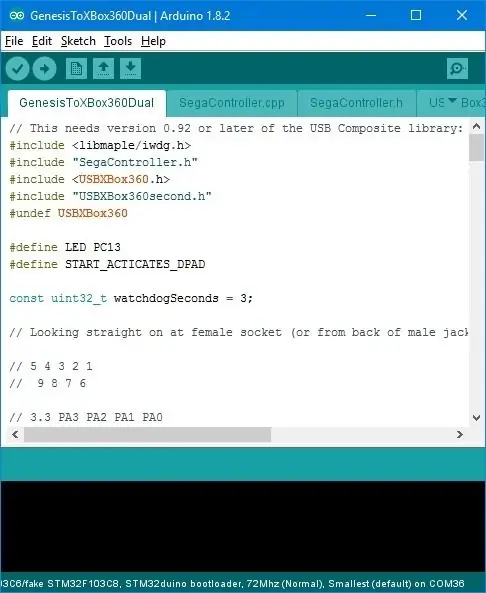
Hanki luonnokseni ja lataa se taululle. Luonnosvaihtoehtoja on kaksi sen mukaan, mitä Xbox 360 -ohjainta haluat emuloida (yhteensopivuus voi vaihdella):
- x360 langallinen
- x360 langaton.
Retrohakuani varten luonnos lähettää vasemman tikun liikkeet vastauksena dpad -painikkeisiin oletusarvoisesti, mutta jos pidät START -painiketta painettuna samalla kun painat dpad -painikkeita, se lähettää XBox dpad -painikkeet sen sijaan. Jos et tarvitse tätä, kommentoi rivi:
#define START_ACTIVATED_DPAD
Kytke levy tietokoneeseen ja tarkista, että kaksi peliohjainta tulee näkyviin (ne eivät tietenkään liiku, koska sinulla ei ole mitään kiinni pelilaudassa). Windowsissa paina Win-R ja kirjoita joy.cpl nähdäksesi kaksi peliohjainta.
Vaihe 3: Juotos
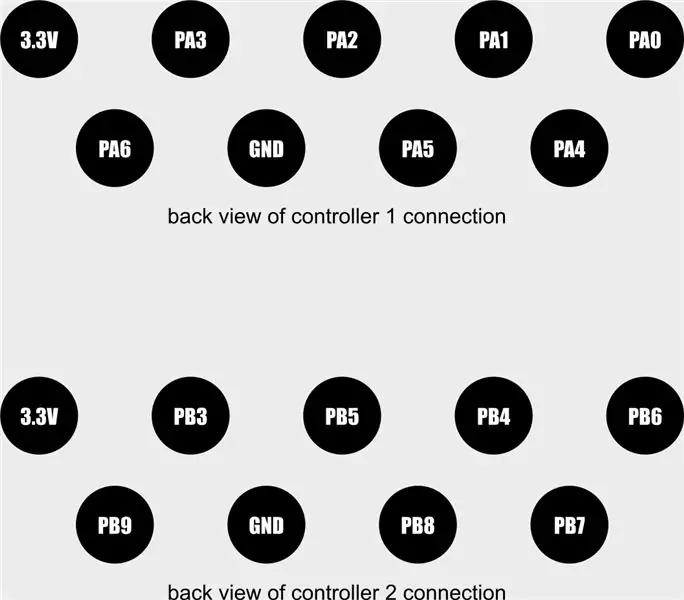


Hanki tai tee kaksi DB9 -urosliitintä (tai vain yksi, jos haluat kaiken; siinä tapauksessa haluat ehkä muokata koodia).
Liitä ne nyt kahden kaavion mukaisesti siniseen pilleriisi. Näkymä tässä on DB9 -liitännän takaa, eli sivulta, johon juotat (tai vastaavasti ohjainten naarasliittimen etupuolelta).
Vaihe 4: Valinnainen: kotelo

Minulla on tässä 3D-tulostettavan kotelon malli projektille, olettaen, että käytät 3D-tulostettuja DB9-kantoja.
Suositeltava:
Mega RasPi - Raspberry Pi Sega Mega Drivessa / Genesis: 13 vaihetta (kuvilla)

Mega RasPi - Raspberry Pi Sega Mega Drivessa / Genesis: Tämä opas opastaa sinua muuttamaan vanhan Sega Mega Driven retro -pelikonsoliksi Raspberry Pi: n avulla. minun Sega Mega Drive. Suurimmalla osalla ystävistäni oli myös sellainen, joten me
Käännä ATGAMES -kannettava Sega Genesis langattomaan kaiutinsarjaan.: 13 vaihetta (kuvilla)

Käännä ATGAMES -kannettava Sega Genesis langattomiksi kaiutinsarjoiksi: Jos olet lukenut ensimmäisen ohjeeni uuden, paremman akun muokkaamisesta ATGAMES -kannettavalle Sega Genesis -akulle, saatat ihmetellä: K: Mitä tekisin kaikella tuo uusi löytynyt voima? V: Muokkaa ATGAMES Portable Sega Genesis langalliseksi
Alumiininen tietokonepöytä hintaan 30 dollaria: 4 askelta

Alumiininen tietokonepöytä 30 dollaria: Liukas tietokonepöytä, joka on valmistettu kompaktista asumisesta kierrätysmateriaalista. Sain offset -levyt paikallisesta sanomalehtitulostimesta. Kokonaiskustannukset alle 30 dollaria
Traxxas VXL-3s ESC-tuuletin hintaan 1 €, 50: 9 askelta

Traxxas VXL-3s ESC-tuuletin 1,50 €: Traxxas myy tuulettimen Veleneon VXL-3s esc -laitteelle, esimerkiksi slash 4x4. Niiden hinta voi kuitenkin olla jopa yli 30 euroa. Joten päätin tehdä omani vain 1,50 eurolla
Täytä tulostuskasetti uudelleen hintaan 5: 4 askelta

Täytä tulostuskasetti uudelleen hintaan 5 dollaria: Tulostimet ovat yksi maailman suosituimmista työkaluista, koska ne ovat halpoja, mutta erittäin monipuolisia. Yksi haittapuoli on kasettien hinta. Kaksi näistä voi maksaa yhtä paljon kuin koko tulostin, ja niitä on vaikea täyttää uudelleen, koska
